有些時(shí)候,我們?cè)诰W(wǎng)上看到幾篇word文檔還不錯(cuò),想要整合成一片文檔,但是不知道要怎么合并?今天,小編就給大家介紹下word2013合并多個(gè)文檔的操作方法,想了解的朋友就一起來看看吧。
具體操作如下:
1、用Word2013打開其中一篇文檔,選中其它文檔插入的位置,然后切換到“插入”選項(xiàng)卡,單擊“文本”組中“對(duì)象”里的“文件中的文字…”選項(xiàng)。
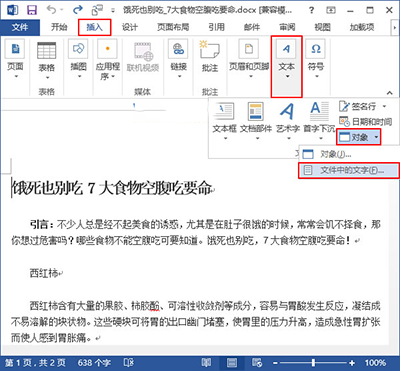
Word2013
2、此時(shí)會(huì)彈出一個(gè)“插入文件”對(duì)話框,我們?cè)诤线m的位置選中要插入的Word文檔,可以按住Ctrl鍵同時(shí)選中多個(gè)文檔,然后單擊“插入”按鈕。
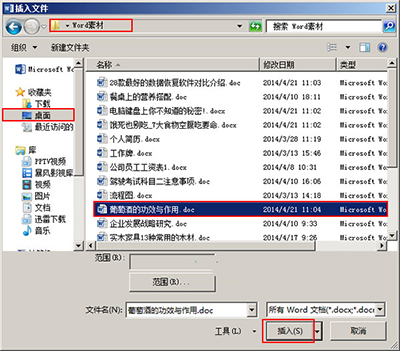
Word2013
3、返回Word,就能看到選中的Word文檔已經(jīng)插入到指定的位置了,如果上一步中同時(shí)選中了多個(gè)文檔,那么,“插入文件”對(duì)話框里最上面的文檔會(huì)被最先合并。
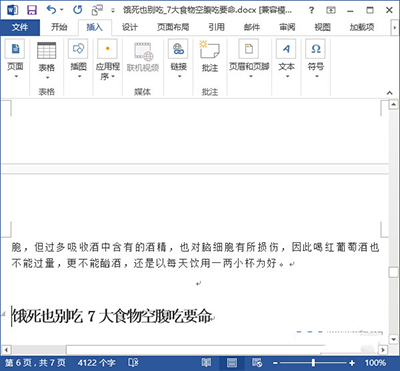
Word2013
提示:合并文檔后,被合并的文檔并不會(huì)就此刪除,所以大家盡管放心。






